Excel 提供了各种强大的功能,帮助用户高效地完成数据分析任务。其中,INDIRECT 函数是一项非常灵活的工具,它允许你根据动态变化的条件引用单元格,从而使电子表格更具通用性。
本指南将深入剖析 INDIRECT 函数,解释其定义,并演示如何在电子表格中有效地应用它。
Excel 中的 INDIRECT 函数是什么?
在 Excel 中,INDIRECT 函数的主要作用是通过使用文本字符串作为引用来间接地指向单元格、区域或已命名的区域。 与其他需要直接单元格引用的函数不同,INDIRECT 允许你基于单元格的内容来动态创建引用。
INDIRECT 函数在 Excel 中的语法结构很简单:
=INDIRECT(ref_text, [A1])
参数解释如下:
- ref_text:这是一个必选参数,表示包含有效单元格引用的文本字符串。它可以是像 “A1” 这样的单元格引用,也可以是像 “价格” 这样的命名区域,或者像 “Sheet1!A2” 这样用引号括起来的文本字符串。
- [A1]:这是一个可选参数,用于指定引用样式是 A1 (TRUE) 还是 R1C1 (FALSE)。 默认情况下,该参数设置为 TRUE。
如何在 Excel 中使用 INDIRECT 函数
下面是一些关于如何在 Excel 中应用 INDIRECT 函数的实例:
1. 根据单元格引用获取数值
你可以将 INDIRECT 函数与 Excel 中的 MATCH 函数结合使用,以便基于单元格引用从特定区域获取数值。 例如:
假设在 A 列(A2:A8)中有一份商品清单,B 列(B2:B8)中则有对应的价格。 在单元格 D2 中,你需要输入想要查询价格的商品名称,例如“苹果”。
若要使用 INDIRECT 和 MATCH 函数组合来获取商品“苹果”的价格,可以使用以下公式:
=INDIRECT("B" & MATCH(D2, A2:A8, 0))
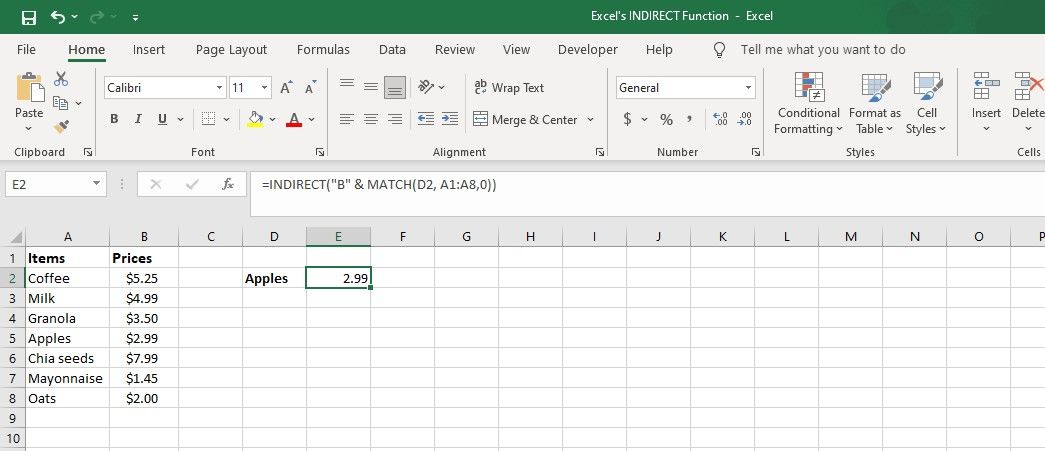
这个公式的工作原理是:
MATCH(D2, A2:A8, 0)用于查找 “苹果” 在列表中的行号。"B" & MATCH(D2, A2:A8, 0)将 “B” 与行号组合,生成形如 “B5” 的引用(假设 “苹果” 位于单元格 A5 中)。- 最后,
INDIRECT("B5")将获取 B5 单元格中的值,也就是苹果的价格。
2. 计算单元格区域的总和
假设你的工作表中的单元格 A1 到 A7 中包含不同的数值。 可以使用 INDIRECT 函数计算该区域的总和。 公式如下:
=SUM(INDIRECT("A1:A7"))
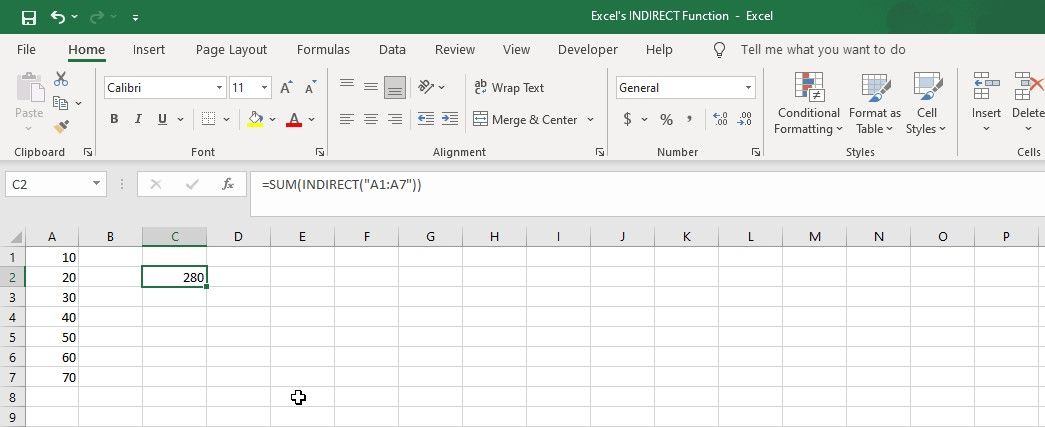
这个公式通过 INDIRECT 函数引用了 “A1:A7” 区域,然后 SUM 函数计算了该区域内所有数值的总和。
3. 引用已命名的区域
如果已经定义了命名区域,可以使用 INDIRECT 函数引用该区域并对其进行计算。
假设你有一个包含不同月份销售数据的数据集。 我们将使用 INDIRECT 函数获取该月每周的平均销售额。
=AVERAGE(INDIRECT(F2))

此公式引用单元格 F2 中指定的命名区域 (例如 “Week1″,它引用 B2:B6 单元格) 并计算该区域中数值的平均值。
4. 引用另一个工作表中的单元格
假设你的工作簿包含两个工作表: “城市数据” 和 “报告”。 “城市数据”表包含了有关不同城市的信息。 在“报告”工作表中,你想要创建一个摘要,引用 “城市数据”表中的数据,例如金沙萨的人口。
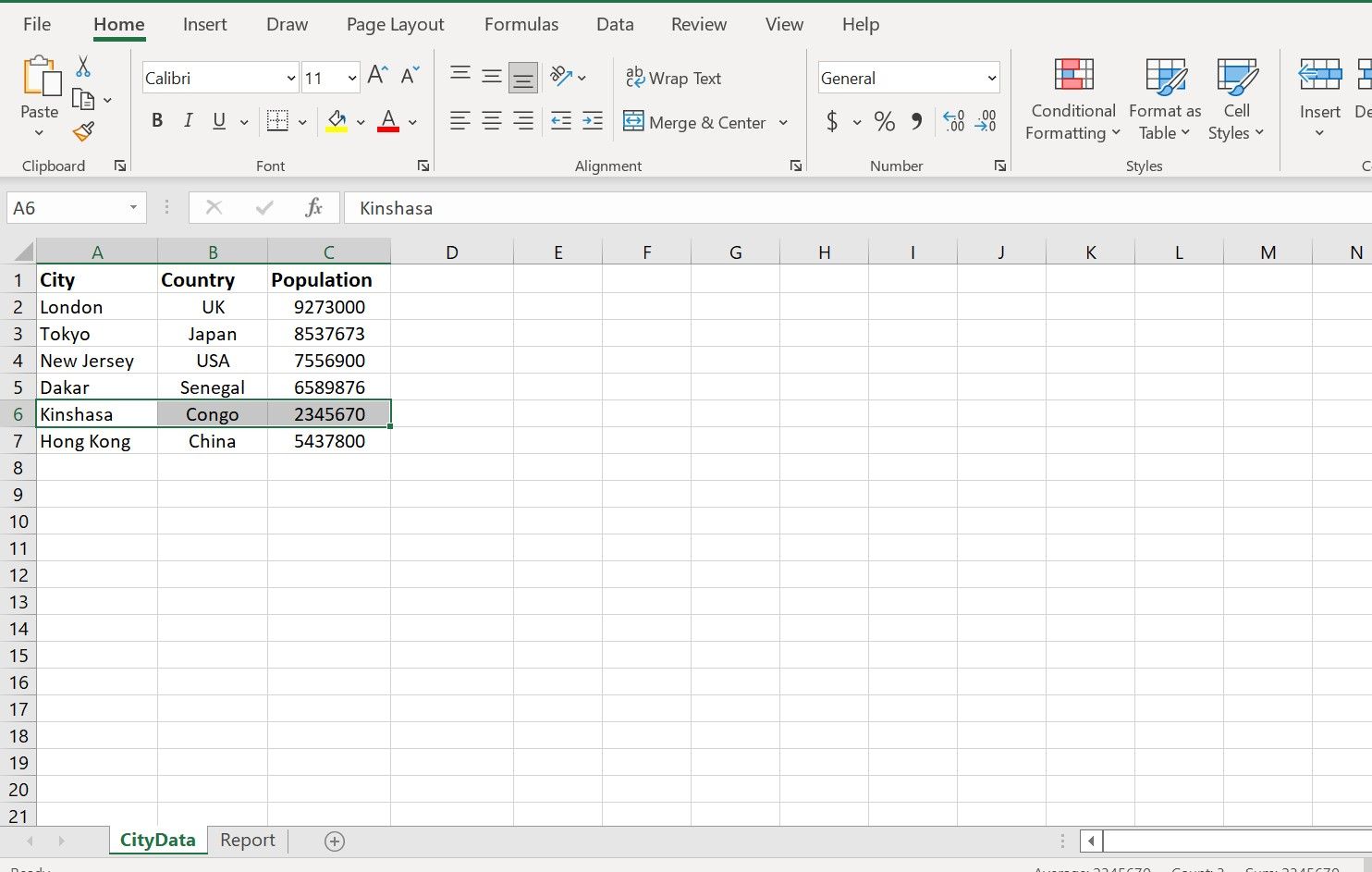
在 “报告” 表的任意单元格中输入以下公式:
=INDIRECT("城市数据!C6")
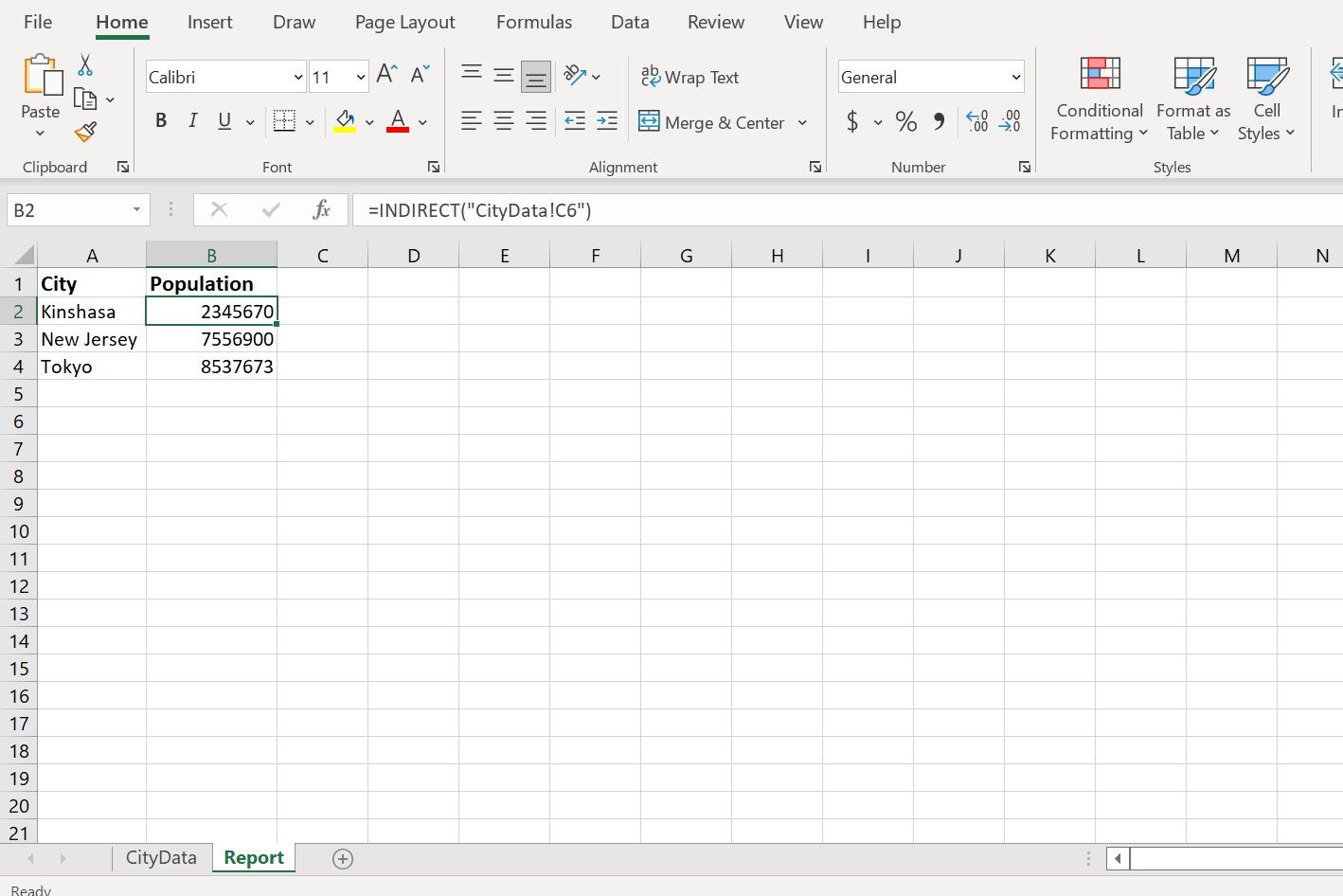
这个公式将会显示 “城市数据” 工作表中 C6 单元格中的金沙萨人口。你还可以调整 INDIRECT 函数中的单元格引用,以检索 “城市数据” 表中不同城市或信息类型的数据。
使用 Excel 的 INDIRECT 函数进行灵活的数据引用
Excel 中的 INDIRECT 函数是一个功能强大的工具,它允许你在电子表格中创建动态且灵活的引用。 通过深入理解其语法和应用场景,你可以最大程度地利用它,并提升你的数据处理和分析能力。 无论是处理复杂的报告还是合并数据,INDIRECT 函数都是 Excel 库中不可或缺的关键资源。